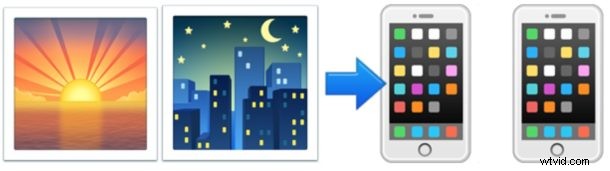
Heb je een Instagram-foto gevonden die je op je iPhone wilt opslaan? Je hebt waarschijnlijk gemerkt dat Instagram geen directe manier biedt om foto's te downloaden, maar als je een foto wilt opslaan om te delen, een back-up te maken of als achtergrond in te stellen, zijn er een paar manieren om dit in iOS te bereiken.
Veruit de meest directe oplossing voor het snel opslaan van een Instagram-foto op een iPhone is ook de eenvoudigste en beslist low-tech oplossing door een snapshot te gebruiken en deze daarna bij te snijden, maar we zullen verschillende andere manieren bespreken om op te slaan of download ook een foto van een Instagram-pagina.
Instagram-foto's opslaan op iPhone met een Snap &Crop
De eenvoudigste manier om een Instagram-foto op de iPhone op te slaan? Maak een screenshot en snijd het vervolgens bij. Dit is hoe dit werkt:
- Navigeer naar de Instagram-foto die je op de iPhone wilt opslaan
- Druk tegelijkertijd op de aan/uit-knop en de startknop om een screenshot te maken*
- Ga naar de Foto's-app op iOS om de schermafbeelding te zoeken en snijd de afbeelding vervolgens bij met de ingebouwde iOS Foto's-tools
- Geniet van je nieuw opgeslagen Instagram-foto
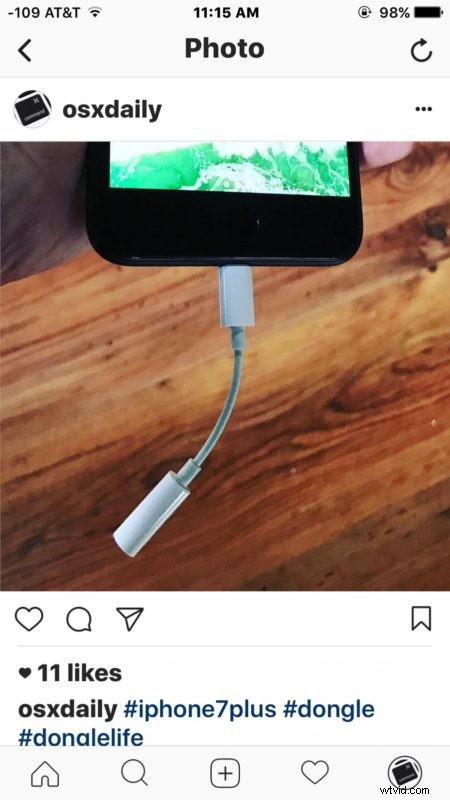
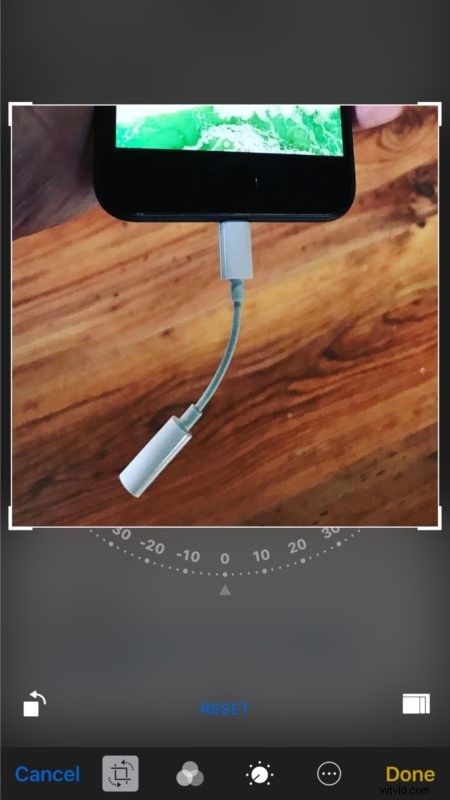
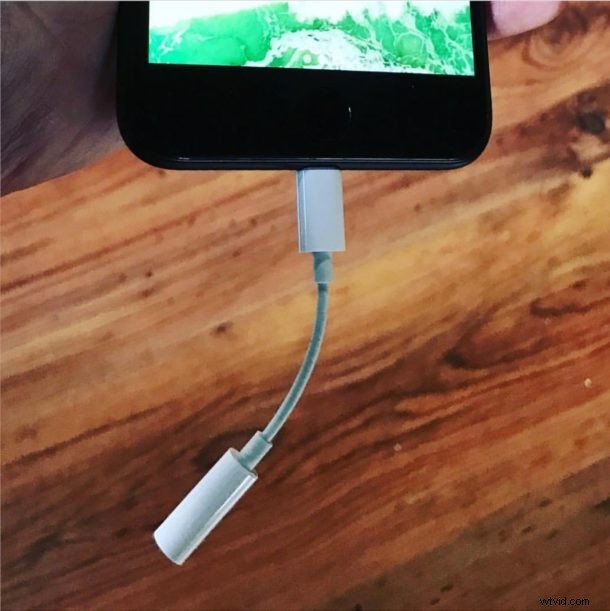
Nu je de afbeelding hebt opgeslagen en hebt bijgesneden, kun je de afbeelding als achtergrond instellen, delen, opslaan, afdrukken, wat je maar wilt.
* Sommige gebruikers hebben moeite met het maken van screenshots met iOS 10, maar het is dezelfde volgorde, hoewel het handig kan zijn om even op de aan/uit-knop te tikken voordat de startknop wordt ingedrukt.
Hoe zit het met apps van derden om Instagram-foto's te downloaden en op te slaan?
Ja, er zijn apps van derden die beweren Instagram-foto's voor je naar de iPhone te downloaden, maar veel ervan werken niet goed, of ze zijn zo omslachtig om te gebruiken dat ze de tijd of moeite niet waard zijn. De hierboven beschreven screenshot-methode is bijna altijd sneller.
Hoe kan ik alle Instagram-foto's van een gebruiker opslaan?
Als je veel Instagram-foto's van een specifiek gebruikersaccount wilt opslaan, kun je het beste een gratis tool van derden gebruiken.
Geïnteresseerden kunnen Instagram-foto's downloaden naar een computer met behulp van tools zoals Instaport via het web, het werkt goed en is snel voor de meeste Instagram-accounts, hoewel moet worden opgemerkt dat Instaport vaak een time-out heeft als je probeert een bijzonder grote Instagram te downloaden foto archief. Een oplossing om die time-out te voorkomen, is om de datumtool van Instaport te gebruiken om datumsegmenten te downloaden op een moment dat u grote fotoarchieven probeert op te slaan.
Over het algemeen is Instaport een uitstekende en gebruiksvriendelijke service waarmee je gemakkelijk foto's van Instagram naar je computer kunt exporteren en er een back-up van kunt maken, en het is misschien wel de beste service die er is om het werk te doen.
Waarom staat Instagram je niet toe foto's rechtstreeks op te slaan?
Dit is een goede vraag, maar Instagram staat je momenteel niet toe om Instagram-foto's van je account op te slaan, te exporteren of te downloaden. Hoewel je kunt uploaden en zelfs een foto kunt maken met Instagram zonder te uploaden, kun je niet downloaden, waardoor Instagram het Hotel California van sociale netwerken wordt (snap je? Je kunt uitchecken wanneer je maar wilt, maar je kunt nooit weggaan). Misschien zullen gebruikers met een toekomstige versie van Instagram hun foto's gemakkelijk kunnen exporteren.
Kent u een betere manier om foto's van Instagram op uw iPhone op te slaan? Laat het ons weten in de reacties.
